Sei stanco di non essere in grado di riprodurre video di YouTube in background sul tuo iPhone o dispositivo Android? Non preoccuparti, abbiamo una guida chiara e facile da seguire su come fare proprio questo. Sia che tu voglia ascoltare la musica mentre navighi in altre app o continui a guardare un video mentre lavori su qualcos'altro, ti abbiamo coperto.
YouTube, per impostazione predefinita, non ti consente di riprodurre video in background su iOS o Android. Se provi a uscire dall'app YouTube o bloccare il telefono mentre guardi un video, smetterà automaticamente di riprodurre. Questo può essere abbastanza frustrante, soprattutto se sei abituato al multitasking o semplicemente vuoi continuare ad ascoltare un video senza tenerlo sul tuo schermo. Ma ci sono modi per aggirare questa restrizione e godersi YouTube in background.
La prima opzione è quella di utilizzare YouTube Premium, un piano a pagamento che offre la riproduzione in background come una delle sue funzionalità. Con YouTube Premium, puoi passare a un'app diversa o bloccare il telefono mentre il video continua a riprodurre in background. Tuttavia, se non sei disposto a pagare per questo servizio, ci sono modi alternativi per ottenere lo stesso risultato senza spendere soldi.
Una soluzione alternativa è quella di utilizzare il browser Web del tuo telefono anziché l'app YouTube. Entrambi i dispositivi iOS e Android hanno browser che ti consentono di continuare a riprodurre video di YouTube anche se si passa a un'altra app o blocchi il telefono. Tutto quello che devi fare è individuare il video che desideri guardare, premere Play e quindi passare a una scheda o app diversa. Il video continuerà a riprodurre in background mentre fai altre cose sul tuo dispositivo.
Se stai utilizzando un iPhone o un iPad, il browser Safari è l'opzione migliore per questo trucco. Su dispositivi Android, puoi utilizzare Chrome o qualsiasi altro browser a tua scelta. Tieni presente che alcuni browser possono avere impostazioni o opzioni diverse, quindi potrebbe essere necessario esplorare i loro menu per trovare la funzione di gioco.
Un'altra opzione è quella di utilizzare app di terze parti che ti consentono di riprodurre video di YouTube in background. Ci sono diverse app disponibili per iOS e Android che possono reindirizzare i video di YouTube a una finestra separata o riprodurli in un giocatore galleggiante. Queste app sono facili da usare e possono essere trovate nell'app store del dispositivo.
Infine, se nessuna delle opzioni di cui sopra funziona per te, puoi provare a scaricare il video o l'audio di YouTube utilizzando uno strumento di download di YouTube. Una volta scaricato, puoi riprodurre il file multimediale sul lettore integrato del tuo telefono o su qualsiasi altra app di riproduzione audio/video che supporti la riproduzione in background.
In conclusione, riprodurre i video di YouTube in background su iPhone e Android può sembrare un compito difficile all'inizio, ma con i metodi giusti in realtà è abbastanza semplice. Sia che tu scelga di utilizzare un browser diverso, app di terze parti o di scaricare i video, c'è sempre un modo per goderti YouTube mentre fai multitasking sul tuo dispositivo.
Riproduci YouTube in background su iPhone
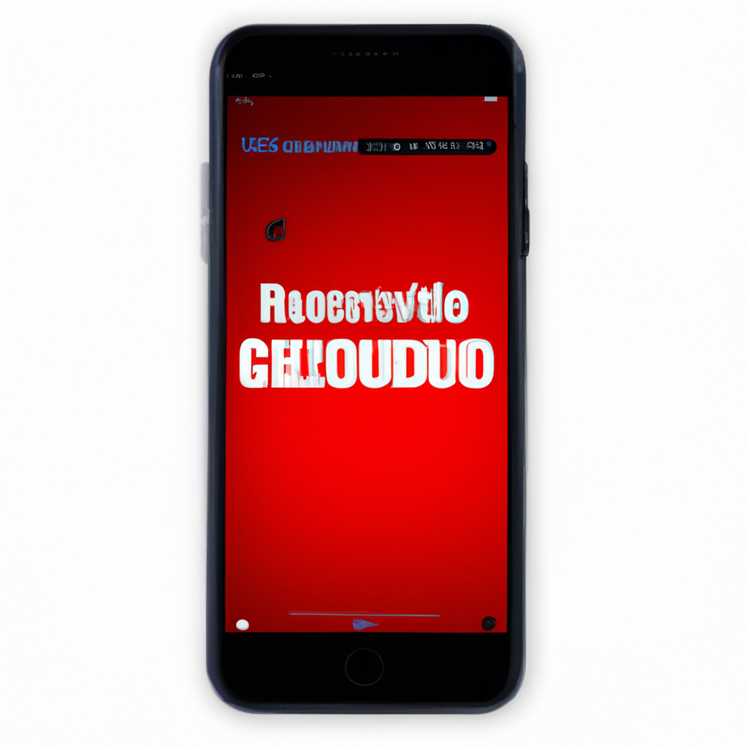
Se hai un iPhone e hai mai provato ad ascoltare YouTube in background, probabilmente sai che non è così semplice come su altri dispositivi. Per impostazione predefinita, quando esci dall'app YouTube sul tuo iPhone, la riproduzione del video si interrompe. Tuttavia, esistono alcune soluzioni alternative che puoi utilizzare per goderti i video di YouTube in background sul tuo dispositivo iOS.
Opzione 1: utilizza l'app YouTube
Se utilizzi l'app YouTube ufficiale, non è disponibile alcuna funzionalità integrata per riprodurre video in background su iOS. Pertanto, un'alternativa è utilizzare un'app browser separata come Google Chrome o Firefox. Questi browser ti consentono di riprodurre video di YouTube e di mantenerli in riproduzione in background anche quando l'app è ridotta a icona o passi a un'altra app.
Opzione 2: utilizza un'app di terze parti
Un'altra opzione è scaricare un'app di terze parti, come "YouTube++" o "Pocket Tube", dall'App Store. Queste app offrono funzionalità non presenti nell'app YouTube ufficiale, come la possibilità di riprodurre video in background.
Opzione 3: Richiedi sito desktop
Se preferisci restare con Safari, puoi provare a richiedere la versione desktop di YouTube. com. Per fare ciò, apri Safari, vai su YouTube. com e tieni premuto il pulsante di aggiornamento nella barra degli indirizzi. Apparirà un messaggio e potrai selezionare "Richiedi sito desktop". Una volta che sei sulla versione desktop di YouTube, puoi riprodurre video e continuare ad ascoltarli anche quando Safari è ridotto a icona.
Opzione 4: utilizzare una scorciatoia
Se utilizzi iOS 13 o versioni successive, puoi utilizzare l'app Scorciatoie per riprodurre i video di YouTube in background. Sono disponibili molte scorciatoie online che ti consentono di aggirare le restrizioni dell'app YouTube e riprodurre video in background.
In conclusione, anche se riprodurre YouTube in background su un iPhone richiede alcuni passaggi aggiuntivi o l'utilizzo di app di terze parti, ci sono opzioni disponibili per goderti i tuoi video preferiti senza interruzioni. Sia che tu scelga di utilizzare un browser separato, un'app di terze parti o un collegamento, puoi comunque continuare a riprodurre YouTube mentre utilizzi il tuo iPhone per altre attività.
Riproduci YouTube in background su Android

Se hai mai provato a riprodurre video di YouTube sul tuo dispositivo Android, potresti aver scoperto che non appena passi a un'altra app o blocchi il telefono, la riproduzione del video si interrompe. Questo può essere frustrante se desideri continuare ad ascoltare musica o un podcast mentre usi altre app o fai qualcos'altro sul tuo telefono.
Sebbene YouTube abbia annunciato una nuova funzionalità chiamata "YouTube Premium" che consente la riproduzione in background, viene fornita con una quota di abbonamento mensile. Tuttavia, esistono soluzioni alternative che puoi utilizzare per riprodurre YouTube in background sul tuo dispositivo Android senza pagare un account premium.
Metodo 1: utilizzare un browser diverso
Uno dei modi più semplici per riprodurre i video di YouTube in background su Android è utilizzare un browser diverso che supporti la riproduzione in background. Browser come Opera e Firefox dispongono di opzioni integrate che ti consentono di continuare a riprodurre video anche quando la finestra del browser è chiusa o quando passi a un'altra app.
- Scarica e installa un browser come Opera o Firefox dal Google Play Store.
- Apri il browser e cerca YouTube.
- Trova il video che desideri riprodurre in background e inizia a riprodurlo.
- Una volta avviata la riproduzione del video, premi il pulsante Home per ridurre a icona il browser.
- La riproduzione del video dovrebbe continuare in background. Ora puoi utilizzare altre app o bloccare il telefono mentre il video continua a essere riprodotto.
Metodo 2: utilizzare WhatsApp Web
Se utilizzi WhatsApp sul tuo dispositivo Android, puoi sfruttare una funzionalità poco conosciuta che ti consente di riprodurre i video di YouTube in background utilizzando WhatsApp Web.
- Apri WhatsApp sul tuo telefono e vai a una chat con te stesso.
- Tocca il pulsante dell'allegato (icona della graffetta) e seleziona "Documento".
- Scegli qualsiasi documento dalla memoria del tuo telefono.
- Il documento verrà caricato nella chat. Sul tuo computer, vai a https://web. whatsapp. com e scansiona il codice QR per accedere a WhatsApp Web.
- Una volta effettuato l'accesso, apri la chat con te stesso e clicca sul documento caricato.
- Il video di YouTube si aprirà in una finestra separata e potrai riprodurlo in background mentre utilizzi altre app o blocchi il telefono.
Nota: questo metodo potrebbe non funzionare su tutti i dispositivi Android e con tutte le versioni di WhatsApp. Tuttavia, vale la pena provare se vuoi riprodurre video di YouTube in background sul tuo dispositivo Android senza utilizzare un browser separato.
Metodo 3: utilizzare la modalità desktop in Chrome
Se hai installato Google Chrome sul tuo dispositivo Android, è possibile utilizzare la sua "modalità desktop" per riprodurre video di YouTube in background.
- Apri Google Chrome e vai su YouTube.
- Cerca il video che desideri riprodurre in background e inizia a riprodurlo.
- Premere il pulsante "Opzioni" (tre punti) nell'angolo in alto a destra della finestra del browser.
- Seleziona "Sito desktop" dal menu Opzioni.
- Il video di YouTube si ricaricherà in modalità desktop e puoi passare a un'altra app o bloccare il telefono mentre il video continua a riprodurre in background.
Nota: questo metodo potrebbe non funzionare su tutti i telefoni Android o con tutte le versioni di Google Chrome. Se fallisce, puoi provare a utilizzare un browser diverso o uno degli altri metodi menzionati in questa guida.
Utilizzando uno di questi metodi, è possibile evitare i problemi di reindirizzamento che si verificano quando si tenta di riprodurre YouTube in background su un dispositivo Android utilizzando l'app YouTube ufficiale. Basta essere consapevoli del fatto che queste soluzioni alternative potrebbero non essere stabili o affidabili come la funzione ufficiale di YouTube Premium.
Modalità immagine nella foto in Android
Se sei un utente Android, probabilmente sai che uno dei maggiori vantaggi della piattaforma è la sua flessibilità e opzioni di personalizzazione. Quando si tratta di riprodurre video di YouTube in background, Android offre ancora più modi per farlo rispetto a iOS. Uno di questi modi è attraverso la modalità PIM-in-Picture (PIP).
La modalità foto-in-putture ti consente di continuare a guardare i tuoi video di YouTube preferiti durante l'esecuzione di altre attività sul tuo dispositivo Android. Crea una piccola finestra mobile che visualizza il video, che può essere spostato sullo schermo e ridimensionato secondo necessità.
Per attivare la modalità foto-in-put-foto su YouTube, segui questi passaggi:
- Assicurati di avere l'ultima versione dell'app YouTube installata sul tuo dispositivo Android.
- Apri l'app YouTube e cerca il video che desideri riprodurre.
- Una volta che il video inizia a riprodurre, metterlo in pausa e passare a un'altra app. Il video continuerà a riprodurre in una piccola finestra nell'angolo dello schermo.
È inoltre possibile abilitare la modalità foto-in-put-put durante la guardo in modalità a schermo intero. Basta scorrere verso l'alto dalla parte inferiore dello schermo o premere il pulsante Home e il video passerà alla modalità foto-in-put.
Vale la pena ricordare che non tutti i video sulla modalità foto di supporto di YouTube. Dipende dalle impostazioni del creatore di contenuti. Se l'opzione non è disponibile, vedrai un messaggio che indica che la modalità immagine-in-put è consentito per questo video.
Se hai difficoltà a abilitare la modalità foto-in-put su YouTube, ci sono app e browser alternativi che offrono questa funzione. Ad esempio, è possibile utilizzare i browser Opera o Firefox, che consentono la modalità immagine-in-foto su YouTubecom.
In conclusione, la modalità foto-in-put è una funzionalità conveniente che ti consente di guardare i video di YouTube in una piccola finestra durante l'utilizzo di altre app sul tuo dispositivo Android. Fornisce un'esperienza multitasking senza soluzione di continuità ed è un ottimo modo per tenere il passo con i tuoi contenuti preferiti senza interrompere il flusso di lavoro.





